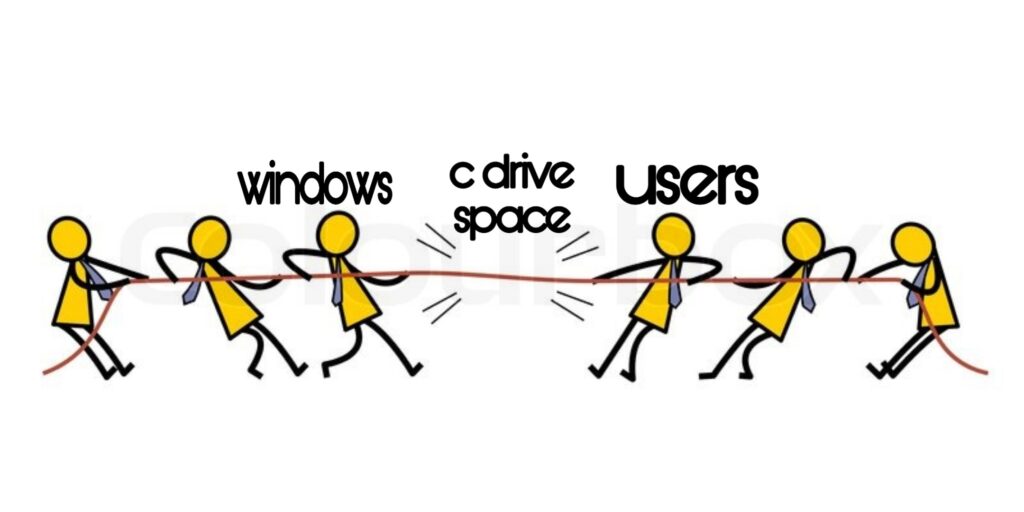সি ড্রাইভের জায়গা কম, সি ড্রাইভে জায়গা কিভাবে গায়েব হয়ে যাচ্ছে এ নিয়ে বিরক্তি ও ভোগান্তির শেষ নাই অনেক ইউজারের।। আজ আলোচনা হবে স্টোরেজ ফাকা করার কিছু কমন ও ডিফারেন্ট মেথড নিয়ে।স্টোরেজ কোথায় কিভাবে দখল হয়ে আছে তা জানার পদ্ধতিও আলোচনা করা হয়েছে। বিভিন্ন অংশে প্রয়োজনমত উইন্ডোজ ১১ এর সেটিংস ও ইন্টারফেসগুলোও যোগ করে দেওয়া হয়েছে আর্টিকেলে।
Typical Methods:
প্রথমে প্রচলিত কিছু পদ্ধতি নিয়ে আমরা আলোচনা করবো।
Cleanup from Storage Option:
স্টার্ট মেনু থেকে storage লিখে সার্চ দিন। Storage settings এ ক্লিক করুন।


Show more categories তে ক্লিক করুন। টেম্পোরারি ফাইলস এ ক্লিক করুন।

ডাউনলোডস বাদে সব সিলেক্ট করে রিমুভ এ ক্লিক করুন।এখানে কতটুক জায়গা খালি হবে তা আপনার পিসিতে কতদিন উইন্ডোজ চলছে, কি পরিমাণ সফটওয়্যার রানিং, কতবার আপডেট হয়েছে, ভিডিও,ছবি,গেম কত চালু করা হয়েছে ইত্যাদির উপরে কম বেশি হবে।
ব্যাক বাটনে ক্লিক করুন। others এ ঢুকলে খুচরা সব ফাইল ফোল্ডার এর লিস্ট পেয়ে যাবেন।। যেগুলো চেক করে ডিলিট করতে পারেন আপনি। জায়গা আরো বাড়বে।। Videos, documents এ গিয়েও চেক করতে পারেন।। ডকুমেন্টস,ভিডিও কতগুলো আছে, কত জিবি জায়গা ব্যবহার করছে সেগুলো জানতে পারবেন।। প্রয়োজন না থাকলে ডিলিট।

Storage Sense:(windows 10)

স্ক্রিনের একদম উপরের দিকে লেখা রয়েছে storage sense, ওখানে ক্লিক করুন । আপনি যদি চান অদরকারী ফাইল একা একাই ডিলিট হোক তাহলে এটি চালু করে রাখুন, কতদিন পরপর ডিলিট হবে তা অপশন থেকে সেট করতে পারবেন। এখানে টেম্পোরারি ফাইল অটো ডিলিট, রিসাইকেল বিন অটো ডিলিট ইত্যাদি অপশন রয়েছে, ইচ্ছামত অন বা অফ করে রাখতে পারেন। সেগুলো কতদিন পর ডিলিট হবে তাও সিলেক্ট করতে পারবেন।। এমনকি ডাউনলোডেড ফাইল ও ডিলিট করার সুযোগ রয়েছে।। নিচের free up space now অপশন এ ক্লিক করলে তখনই স্টোরেজ কিছুটা ক্লিন হবে।
Windows 11 এর ক্ষেত্রেঃ

settings এ গিয়ে সার্চ করুন ‘storage settings’। সার্চ রেজাল্ট ড্রপডাউন থেকে storage settings এ ক্লিক করুন। এখানেই সি ড্রাইভের সকল স্টোরেজ ইউসেজ এর ডিটেইলস পেয়ে যাবেন। আগের মতই খুজে খুজে দেখে শুনে ডিলিট করুন। storage sense অপশন,advanced storage settings,cleanup recommendations ও এখানেই দিয়েছে মাইক্রোসফট।


Disk Cleanup:ডিস্ক ক্লিনআপ টূল ব্যবহারঃ

উপরের টেম্পোরারি ফাইল ক্লিয়ার এর কাজটি এই ভাবেও করা যায়। start মেনুতে disk cleanup সার্চ দিন, চালু করুন।। clean system files অপশনে ক্লিক করুন। সব সিলেক্ট করুন। ডিলিট করুন। এখান থেকে আগের উইন্ডোজের ফাইল ও Windows.old নামের ফোল্ডারে পেয়ে যাবেন।।Windows old, Windows Upgrade Log, Windows error reporting ,memory dump,delivery optimization,directX Shader Cache ইত্যাদি অপশন গুলো সিস্টেম টু সিস্টেম ভেদে ও কতদিন পর ক্লিন করা হচ্ছে তার উপর নির্ভর করে 20-50 গিগাবাইট বা এর ও বেশি পরিমাণ জায়গা দখল করতে পারে।। এগুলো ডিলিট করলে এরকম বিশাল স্পেস ফ্রি হয়ে যাবে। যাই হোক, সিলেক্ট করে ওকে বাটনে ক্লিক করে অপেক্ষা করুন। ক্লিন হয়ে যাবে।
এগুলো সম্পুর্ণ সেফ, কোনো এরর, ক্রাশ এর সম্ভাবনা নেই এবং misbehave/malfunction এর ও সুযোগ নেই।।। আমি নিজে ব্যবহার করি।।
টেম্প ক্লিয়ারঃ

উপরের কাজের কিছু অংশ এইভাবেও করা যায়।। স্টার্ট থেকে Run সার্চ দিয়ে চালু করুন। লিখুন temp। এন্টার চাপুন। যা আসে ডিলিট করে দিন সিলেক্ট করে।

%temp% টাইপ করুন। এন্টার চাপুন। যা আসে ডিলিট করে দিন সিলেক্ট করে। এই দুটি ক্লিন আপই সম্পুর্ণ সেফ, আমি নিজে রেগুলার ব্যবহার করি।
Alternative Methods:
এই অংশে আমরা এমন কিছু জিনিস ডিলিট এর কথা তুলে ধরেছি যা সাধারণত আমরা টিপিক্যাল টিউটোরিয়ালগুলোতে পাই না।
Software Distribution:

C ড্রাইভে গিয়ে সার্চ দিন “softwaredistribution” সব ডিলিট দিন।। এরর এর গুলো স্কিপ দিন। এখানেও পিসির বিভিন্ন বিষয়ের উপর ডিপেন্ড করতে পারে যে আপনার কতটুক ডেটা ডিলিট হবে বা কতটুক জায়গা ফাকা হবে।
Windows-Installers:
এই বিষয়টিও আপনি হয়তো প্রথমই শুনলেন।

হিডেন ফাইল শো করার অপশনটি প্রথমে চালু করতে হবে।।View-options এ ক্লিক করে view তে গিয়ে প্রথমে Show hidden files এ টিক দিন ও Hide protected files এর টিক চিহ্ন তুলে দিন।
এর পর C ড্রাইভে Windows ফোল্ডারে Installer নামের একটি ফোল্ডার পাবেন। সেটিতে ঢুকুন।। দেখবেন প্রচুর exe,msi ফাইল আছে।। সেগুলো সিলেক্ট করুন। ডিলিট করুন।।
C:\Windows\Installer\$PatchCache$\Managed । এই লোকেশনে যান, ওই $patch.. ফোল্ডারটি installer ফোল্ডারের মধ্যেই পাবেন,Managed ফোল্ডারের মধ্যে যা আছে সব ডিলিট করে দিন।।
এখানে আপনার কয়েক জিবি স্টোরেজ ফাকা হতে পারে বিভিন্ন বিষয়ের উপর ভিত্তি করে।
Trust me, its safe. আমি এই পদ্ধতি অনুসরণ করি। তবে রিস্ক নিতে না চাইলে একটি Restore point করে নিন।
Search for big files?
এই ধরনের প্যাকেজ ফাইল সেটাপ ফাইল বিশেষ করে MSI প্যাকেজগুলো মোটামুটি ডিলিট করা সেইফ, এগুলো আপনি খুজতে পারেন ম্যানুয়ালি।। এগুলো খোজার জন্য কিছু সার্চ টুল ব্যবহার করতে পারেন।। ব্যক্তিগত ভাবে আমি Everything নামের একটি সার্চ টুল ব্যবহার করি।

এটি ইন্সটল করে চালু করুন। search অপশন থেকে আপনি কোন ধরনের ফাইল সার্চ করতে চান তা ফিল্টার করতে পারেন। এখান থেকে executable গুলো সিলেক্ট করুন। সাইজ অনুসারে sort দিন ।। বড় ফাইলগুলো সবার উপরে থাকবে। এখান থেকে দেখতে পারবেন c ড্রাইভের বড় বড় ফাইলগুলো।। right click করলে open path অপশন থেকে ফাইলের লোকেশনেও যেতে পারবেন।। ডিলিট করার মত ফাইল যদি না ও পান বা যদি বুঝতে না ও পারেন যে কোনটি ডিলিট করা সেফ বা আনসেফ, অন্তত একটি আইডিয়া আপনি এখান থেকে পেয়েই যাচ্ছেন যে সি ড্রাইভে জায়গা খাচ্ছে কোন ফাইল। C windows এর না হলে 99% ক্ষেত্রেই ফাইল ডিলিট করার জন্য সেইফ।। আর ফাইলের নামে যদি setup/package জাতীয় থাকে সেক্ষেত্রে তা ডিলিট করা সেইফ। বরং আপনার কম্পিউটারের সমস্ত ফাইলই আপনি দেখতে পাচ্ছেন একই লিস্টে। বড় ছোট সব কিছু।

এভাবে করে সার্চ ফিল্টারের মাধ্যমে exe ছাড়াও অন্য যেকোনো প্রকারের ফাইল সার্চ দিতে পারবেন। C windows ইন্সটলার নিয়ে উপরে লিখেছি, এর সন্ধান কিন্ত আমি এই এপ্লিকেশনের সাহায্যে সার্চ দিয়েই পেয়েছিলাম।
AMD Drivers?
AMD এর গ্রাফিক্স কার্ড যারা চালান ,তারা জানেন যে AMD তাদের Driver software এর আপডেট দিয়ে থাকে রেগুলার প্রায় প্রতি ২ মাসেই।। এগুলো আপডেটের সময় ও এর প্যাকেজটি যেটা extract হয় তা হয় সি ড্রাইভে।। এবং ইন্সটলের পরে আসলে তার কোনই গুরুত্ব থাকে না। সেটি জায়গা দখল করেই থাকে, এবং জমতে থাকে আস্তে আস্তে। এগুলো C ড্রাইভে থাকে। সিম্পলি ডিলিট করে দিন। খুজলেই পাবেন, exe প্যাকেজের নাম ও সাইজ দেখলেই বুঝবেন।
NVIDIA ড্রাইভারের ক্ষেত্রে কি হয় আমি জানিনা সেক্ষেত্রে সেই বিষয়ে কিছু উল্লেখ করতে পারলাম না।
স্টোরেজ গুলো যায় কোথায়??????
এই প্রশ্ন অনেকেরই জাগে, যে আসলে স্টোরেজ গুলো কিভাবে ব্যবহ্বত হয়।। উপরে আমরা যা দেখেছি যে সিস্টেমের টেম্পোরারি ফাইল, থাম্বনেইল,DXCache, আপডেট ,সেটাপ ফাইলস ,delivery optimization ইত্যাদি ইত্যাদি। কিন্ত আমরা নিজেরাও তো 3rd party বিভিন্ন এপ্লিকেশনস ব্যবহার করি।। সেগুলোর ও ইউজার ডেটা,cache,settings file থাকে।। এক একটি এপ্লিকেশন ব্যবহার আমরা যত করবো তার তত বেশি ডেটা জমবে, তার তত বেশি ক্যাশ জমবে। এখন প্রশ্ন হচ্ছে এগুলো ক্লিয়ার করবো কিভাবে, এগুলো থাকেই বা কোথায়।

*show hidden files* অপশন চালু করে রাখুন এই অংশে।

প্রথমত এই ফাইলগুলো C ড্রাইভের Users ফোল্ডারে থাকে। এর মধ্যে অনেকগুলো ফোল্ডার পাবেন।। C/users/all users ফোল্ডারে বেশ অনেকগুলো ফোল্ডার পাবেন।। সেখানে অনেক কিছুই দেখবেন যে আপনি পুর্বে ইন্সটল দিয়েছেন বা আনইন্সটল করে দিয়েছেন কিন্ত তার residual files গুলো রয়েই গিয়েছে, অথবা চালান না।। এগুলোর মধ্যে যেগুলো সাইজ বেশি কনজিউম করছে, ডিলিট করে দিতে পারেন। অবশ্যই এক এক জন ইউজারের জন্য বিভিন্ন বিষয়ের উপর নির্ভর করে এই ফোল্ডারগুলোর সাইজ ভিন্ন ভিন্ন হবে।

Public folder এ ডেস্কটপ, ফটো,মিউজিক,ডকুমেন্ট এগুলো পাবেন।

আর আপনার ইউজারনেম এর যে ফোল্ডারটি পাবেন , সেখানেও ফটো,ডাউনলোড,মিউজিক ভিডিও এগুলোর পাশাপাশি প্রচুর ফোল্ডার পাওয়া যাবে। তবে এখানে সবথেকে বেশি জায়গা দখল করে রাখে যে অংশটি, সেটি হচ্ছে appdata নামের ফোল্ডার।। ওর মধ্যে আবার ৩টি ফোল্ডার পাবেন। local,locallow,roaming ।

প্রথমে local এই ঢোকা যাক। এখানে আপনার ইন্সটল করা সমস্ত প্রোগ্রামেরই নাম দেখতে পাবেন।। ফোল্ডারগুলো চেক করতে পারেন। অপ্রয়জনীয় প্রচুর ফোল্ডার পাবেন, এমন প্রগ্রামের নাম পাবেন যা আপনি আনইন্সটল করে দিয়েছেন বা চালান ই না। সেগুলো ডিলিট করতে পারেন।। রিমেম্বার, এগুলো 3rd party apps, পিসির ক্রাশ, misbehave, bluescreen এর সমস্যা হবে না। দেখুন, যেমন স্ক্রিনশটে adobe ফোল্ডার রয়েছে, অথচ স্ক্রিনশট নেওয়ার সময়ে আমার পিসিতে এডোবির প্রোডাক্ট ছিল না(photoshop,preimiere pro,illustrator আগে ছিল uninstall করেছিলাম)।
তবে এক্ষেত্রে Windows/microsoft/office এরকম উইন্ডোজের বেশ কিছু প্রোগ্রাম এর নাম সম্বলিত ফোল্ডার থাকতে পারে,সেক্ষেত্রে সেগুলো ডিলিট না করাই ভালো হবে।। উইন্ডোজের বিভিন্ন প্রোগ্রাম এর Cache,data এসব ফোল্ডারে থাকে, এবং Microsoft Store এর বিভিন্ন ইন্সটলড প্রোগ্রাম/প্যাকেজ ও থাকে এসব ফোল্ডারে। Microsoft/edge/packages এই ধরনের নাম ওয়ালা ফোল্ডারগুলো ডিলিট না করার ই অনুরোধ করবো।
আর একটা বিষয়, আপনি যে ব্রাউজার চালান, সেটির Cache,history,profile,data এগুলো ও থাকবে এসব এরিয়াতেই। ফোল্ডার নাম দেখেই চিনতে পারবেন,সেক্ষেত্রে সেগুলো ডিলিট করলে আপনার ব্রাউজার ক্রাশ/রিসেট হতে পারে, আপনার সব বুকমার্ক,ইউজার সেটিংস,ডাটা,প্রোফাইল চলে যেতে পারে। এক্ষেত্রে ব্রাউজারের নিজস্ব ব্যাকআপ এন্ড ক্লিন/ ব্যাকআপ এন্ড রিস্টোর/এক্সপোর্ট এধরনের অপশন গুলো ব্যবহার করতে পারেন।

একইভাবে locallow ফোল্ডারেও পেয়ে যাবেন কিছু ফোল্ডার।

Roaming ফোল্ডার ও চেক করুন।। অনেক সময়ই অনেক গুরুত্বপুর্ণ ফাইল এখানে থাকে।। তেমনি ভাবে অপ্রয়োজনীয় ফাইল ও থাকে।
WinDirstat: Another handy tool for storage analysis
স্টোরেজ যায় কোথায়; এই প্রশ্নের সঠিক উত্তর বা আপনি যদি আপনার স্টোরেজ কোথায় কোন খাতে ব্যয় হয় তার ডিটেইলস হিসাব দেখতে চান ড্রাইভ বাই ড্রাইভ, তাহলে Windirstat নামের ফ্রি টুলটি ব্যবহার করার পরামর্শ থাকবে। Everything এর মাধ্যমে সামগ্রিক বা টাইপ অনুসারে big files সহজেই দেখা যায় তা আমরা জানলাম।। আর Windirstat আপনাকে ফোল্ডার/লোকেশন এর ভিত্তিতে storage consumption এর হিসাব দেখাবে। এখান থেকে সি ড্রাইভের program files,program data, users,appdata এগুলো কত স্টোরেজ দখল করে রেখেছে তার হিসাব আপনার সামনে চলে আসবে।। বিশেষ করে subfolders যেমন program files এর মধ্যে কোন ফোল্ডার বা users/appdata বা appdata>local এর মধ্যে কোন ফোল্ডার বেশি সাইজের, বেশি জায়গা নিয়ে রেখেছে তা sorted আকারে দেখা যাবে windirstat এ।
stats এর পাশাপাশি diagram আকারে ও ফাইলগুলোর টাইপ অনুসারে ভিন্ন রঙেও storage consumption দেখায় এই app টি।

এটি ইন্সটল দিয়ে চালু করুন। কোন ড্রাইভের স্টোরেজ চেক করবেন তা সিলেক্ট করে ওকে করুন। স্ক্যান শেষ হবার অপেক্ষা করুন। সম্পুর্ণ ডিটেইলস চলে আসবে।






Using a 3rd party cleaner app?
সেক্ষেত্রে আপনি Ccleaner ব্যবহার করতে পারেন । সিস্টেমের রেজিস্ট্রি, টেম্পোরারি ফাইল সহ এডভান্স সব ক্লিনিং অপশন রয়েছে, এবং অনেকগুলো এপ্লিকেশন ও ব্রাউজারের ডাটা ক্লিয়ারের অপশন ও রয়েছে এখানে।
Clearing Appdata like mobile phone?


আমরা অনেকেই মোবাইলে টুলস ইউজ করে বা ম্যানুয়ালি আমাদের apps এর ডাটা,ক্যাশ ক্লিয়ার করে স্টোরেজ বাড়াই।। এইটা কিন্ত windows এর অনেক এপ্লিকেশনেই সম্ভব। Apps এর লিস্টে যান। যেসব এপ্লিকেশনের সাথে advanced options লেখা আছে, সেগুলোতে এই সিস্টেম এপ্লাই করা যাবে।। advanced option এ ক্লিক করুন। স্ক্রল করুন, reset এ ক্লিক করুন।। আপনার ইউজার ডাটা ডিলিট হবে কিন্ত স্টোরেজ যা ইউজ হয়েছিল অতিরিক্ত তা কমে যাবে। এই ক্ষেত্রে আমি উদাহরণ হিসেবে messenger এপ্লিকেশন টি দেখালাম।। এখানে আমার লগিন ইনফরমেশন চলে যাবে, আমাকে নতুন করে লগিন করতে হবে, এপ্লিকেশনের ক্যাশ যত জমেছিল , যত ডেটা জমেছিল ডিলিট হয়ে যাবে।

ভার্চুয়াল মেমোরিঃ
আপনার র্যামের তুলনায় বেশি মাল্টিটাস্কিং করলে, বেশ লোড পড়লে ভারচুয়াল মেমোরি বাড়ে, এজন্য স্টোরেজ ব্যবহ্বত হয়।। র্যাম বাড়িয়ে নিতে পারেন।